Содержание
- 2. Виды кнопок Тактовые(без фиксации) С фиксацией Многопозиционные Индикаторные Кнопка выполняет простую функцию - замыкает и размыкает
- 3. Кнопка является простейшим датчиком её можно использовать как: 1. Управляющий элемент (клавиатура); 2. Датчик препятствия(столкновения); 3.
- 4. “NO” “NC” (normal open) (normal close)
- 5. Обозначения на схемах: Одна контактная группа: Две контактных группы:
- 6. Цепь с кнопкой - «схема фонарика»
- 7. Пример подключения кнопки к Arduino через монтажную плату Принципиальная схема цепи (небезопасная) Такое подключение ОПАСНО возникновением
- 8. Защита от короткого замыкания токоограничивающим резистором. И от случайных шумов с помощью подтягивающего резистора. 100 Ом
- 9. Настройка порта Ардуино на подключение кнопки Чтобы порт Ардуино работал «на вход» его необходимо настроить командой
- 10. Управление кнопкой внешним светодиодом через Ардуино
- 11. const int buttonPin = 2; // сохраняем номер пина с кнопкой в переменной const int ledPin
- 12. «buttonPin», «ledPin», «buttonState» - это переменные Переменная – это именованная область в памяти микроконтроллера, где может
- 13. void setup(){…} /* Блок стартовых настроек. Команды в фигурных скобках выполнятся всего один раз. До запуска
- 14. Это напряжение читается микроконтроллером как «Логическая Единица» «HIGH» «TRUE» при напряжении от 2.6 до 5 вольт
- 15. Команда управления состоянием цифрового пина Выходы Ардуино имеют ограничение по силе тока в 40мА (40 миллиампер).
- 16. Условный оператор или «оператор ветвления» Двойное равно «==», оператор не присваивания, а СРАВНЕНИЯ. Если левая и
- 17. Функция millis() millis() – возвращает время, прошедшее с момента запуска программы Тип возвращаемого значения: unsigned long
- 19. Скачать презентацию


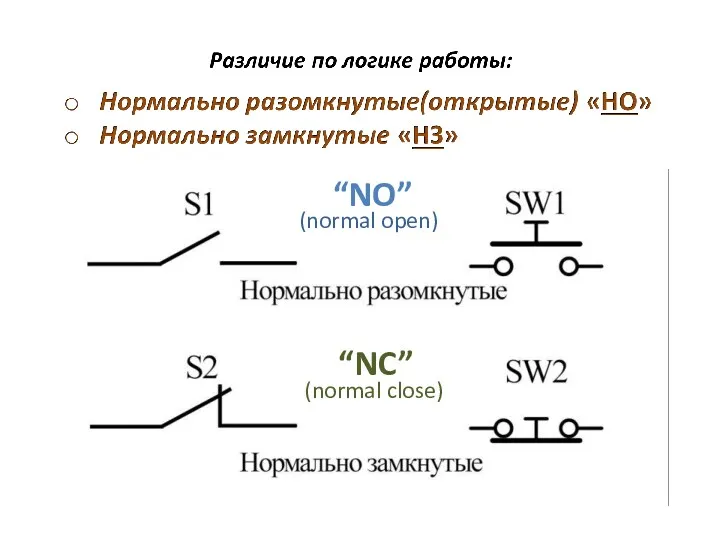
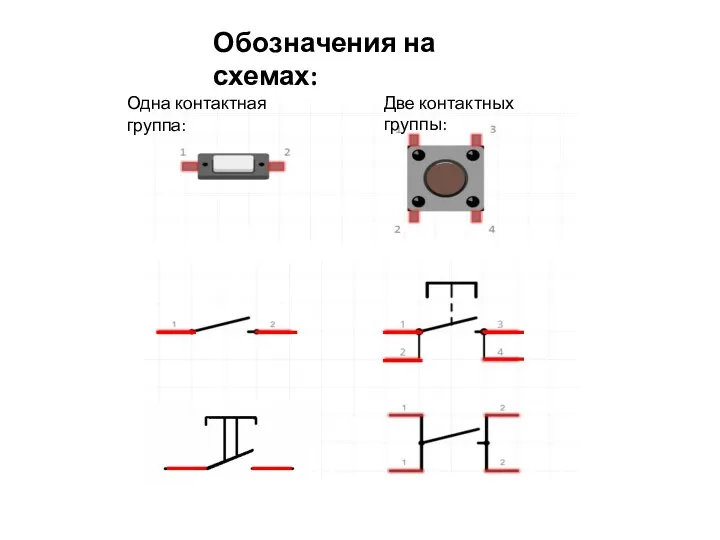
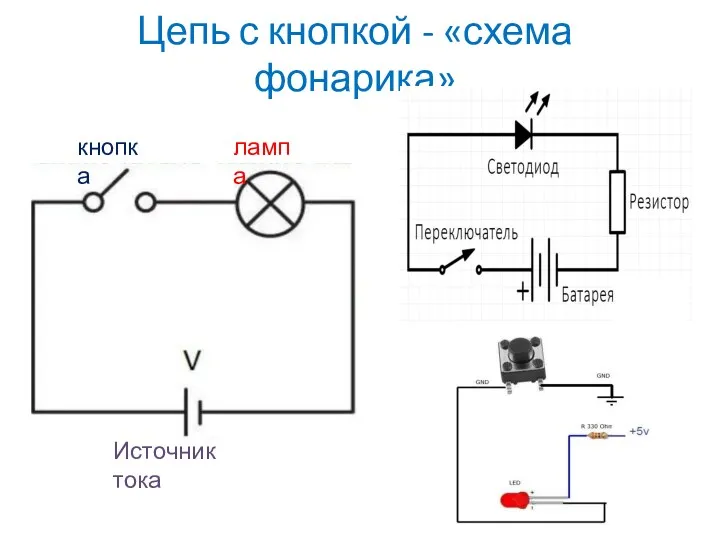


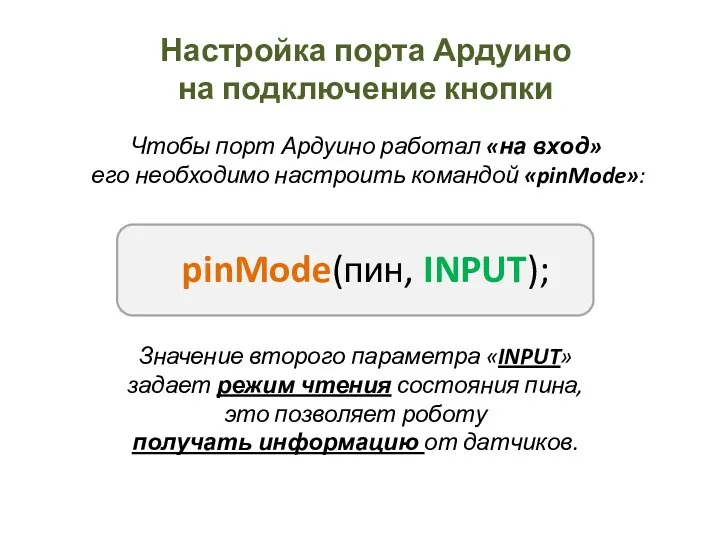

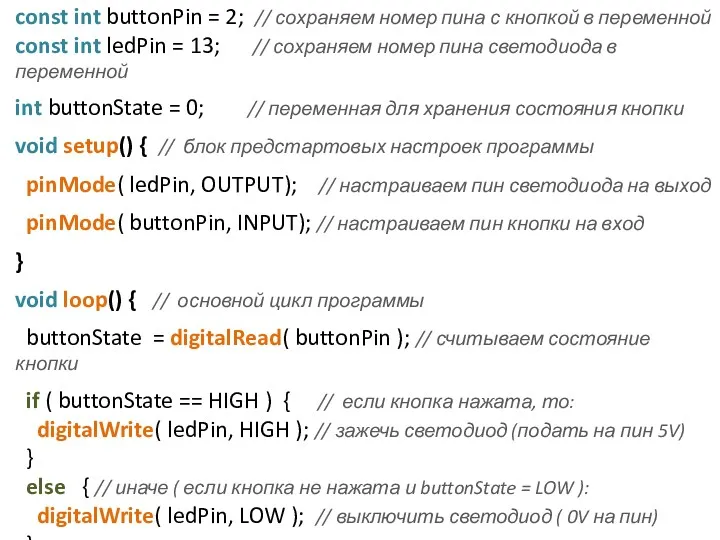
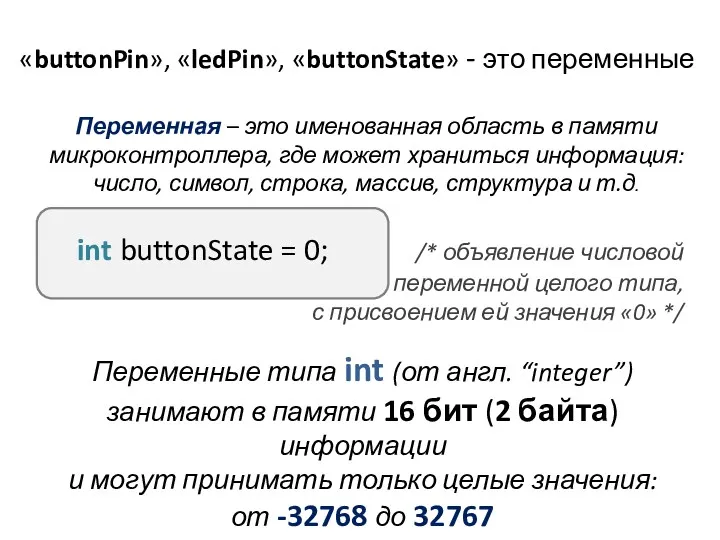
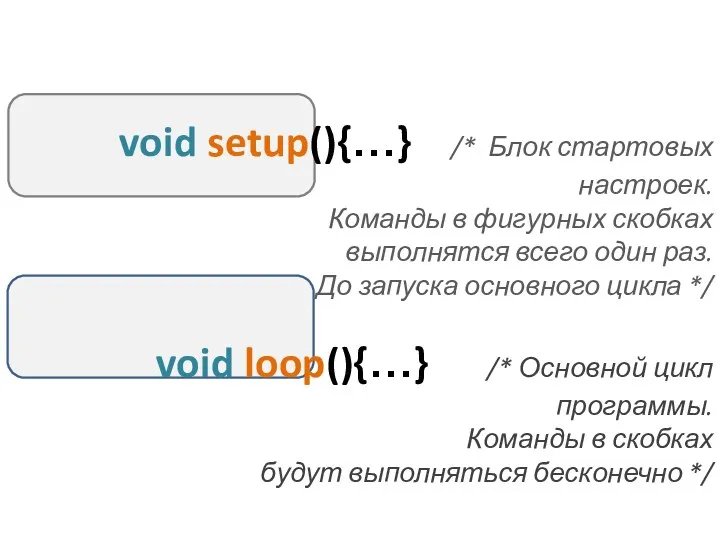
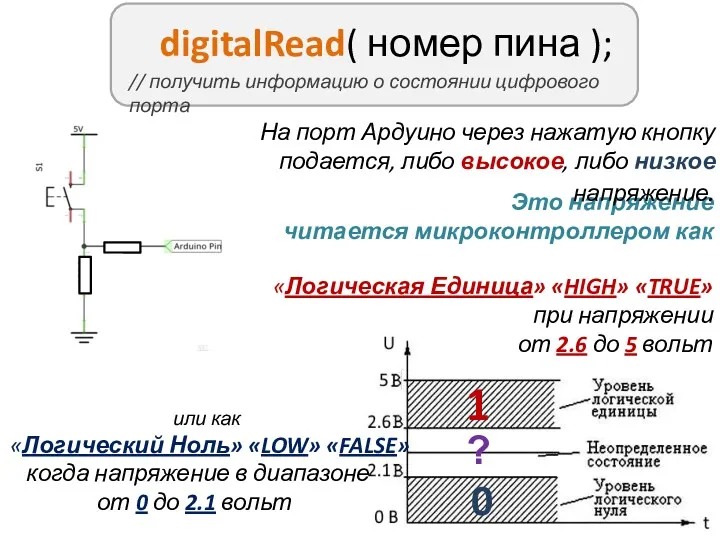
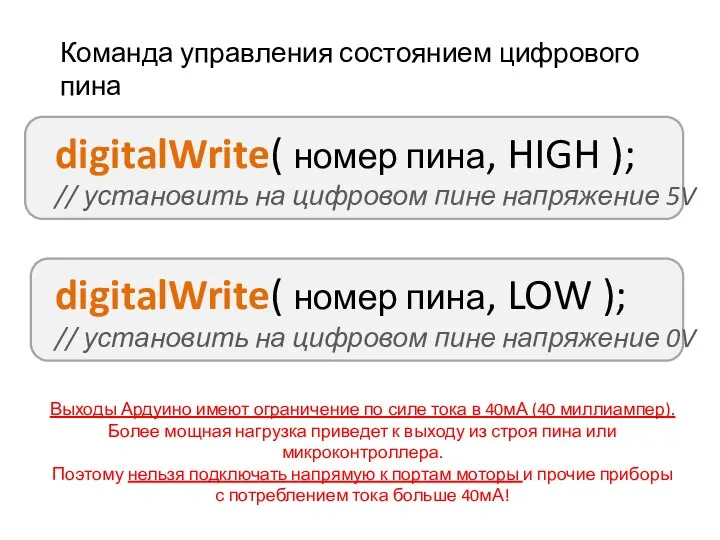
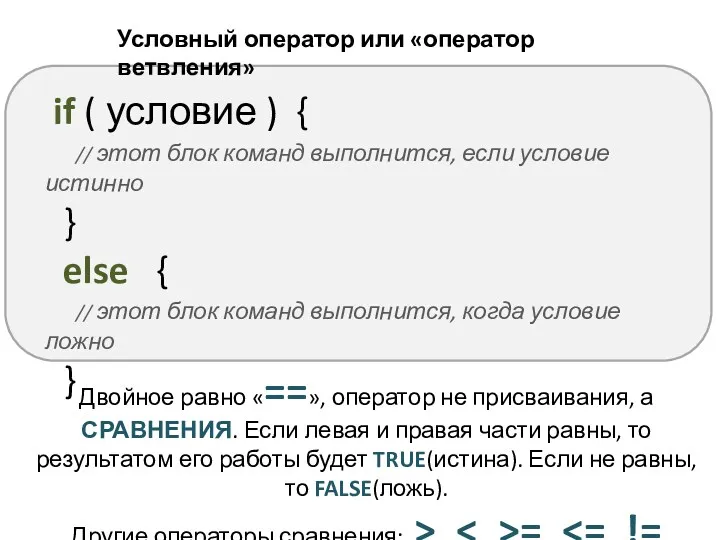
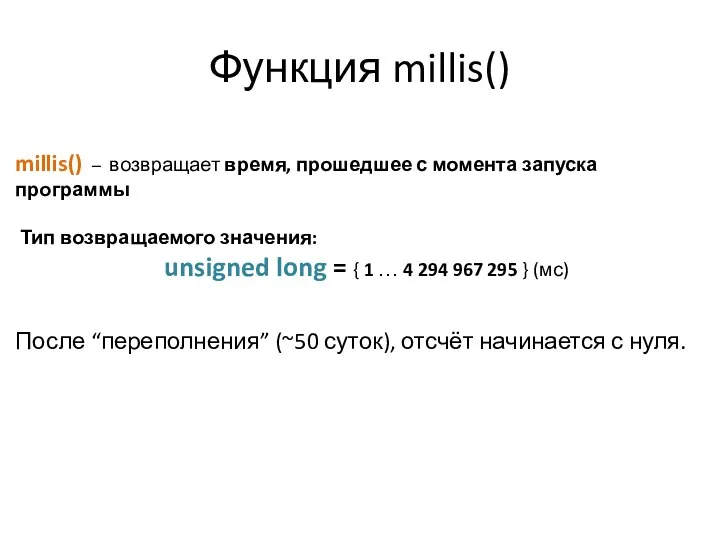
 Интеллектуальная игра по физике Игры разума
Интеллектуальная игра по физике Игры разума Фиксация скрытых работ при замене лифтового оборудования МКД
Фиксация скрытых работ при замене лифтового оборудования МКД Знатоки математики
Знатоки математики Поисковый проект Я помню! Я горжусь!
Поисковый проект Я помню! Я горжусь!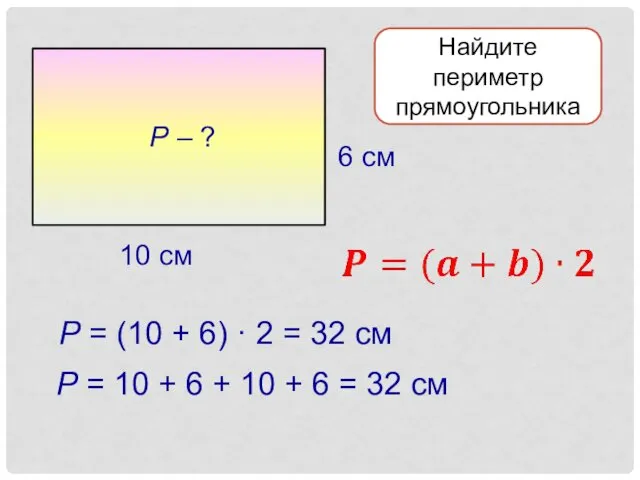 Найдите периметр прямоугольника
Найдите периметр прямоугольника Освіта в Україні у XVIII столітті
Освіта в Україні у XVIII столітті Устранение и предупреждение аварий и неполадок электрооборудования
Устранение и предупреждение аварий и неполадок электрооборудования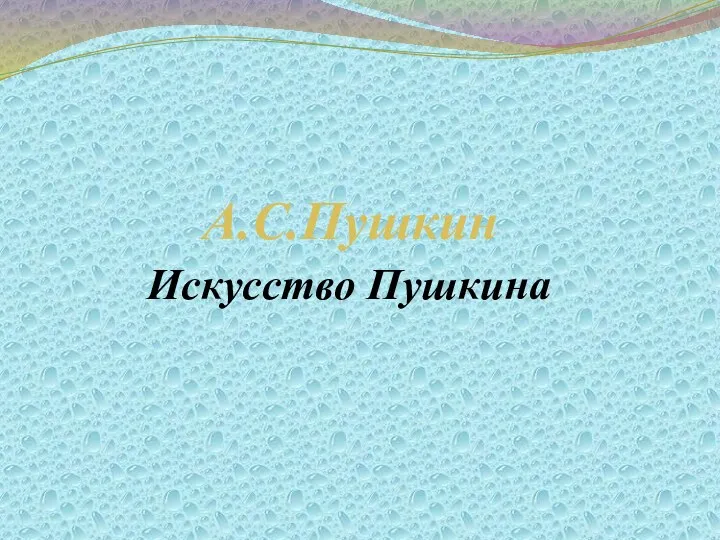 Искусство Пушкина
Искусство Пушкина Политическая карта мира
Политическая карта мира презентация Диалектический подход к анализу педагогической деятельности.
презентация Диалектический подход к анализу педагогической деятельности. Художественная роспись по дереву. Городецкая роспись
Художественная роспись по дереву. Городецкая роспись Мастер-класс Рамка для фото
Мастер-класс Рамка для фото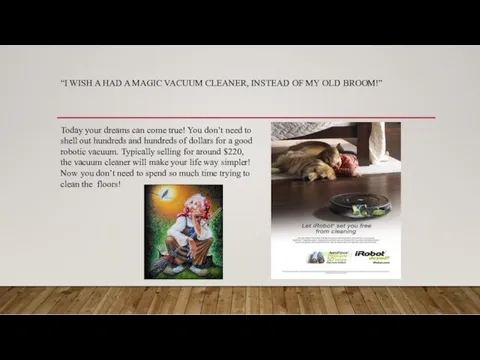 I wish a had a magic vacuum cleaner, instead of my old broom!
I wish a had a magic vacuum cleaner, instead of my old broom! Кредитно-денежная политика. Рынок ценных бумаг. Деньги: сущность и функции. Типы денежных систем. (Модуль 4.1)
Кредитно-денежная политика. Рынок ценных бумаг. Деньги: сущность и функции. Типы денежных систем. (Модуль 4.1) Оформление путевой документации и порядок списания горюче-смазочных материалов
Оформление путевой документации и порядок списания горюче-смазочных материалов Игра Поле чудес (животные)
Игра Поле чудес (животные)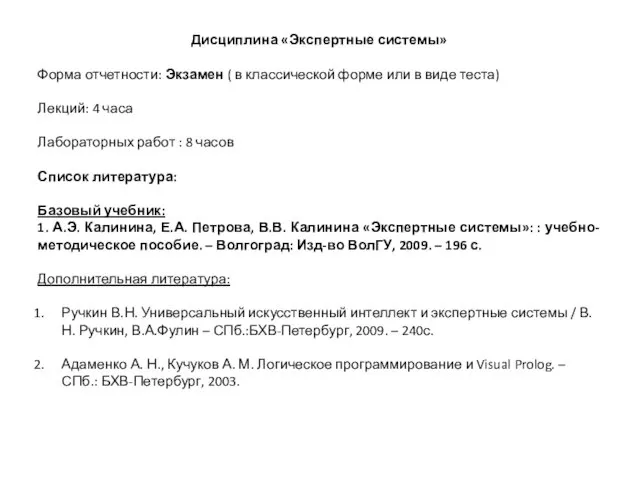 Основы представления знаний
Основы представления знаний Народные художественные промыслы России. Хохлома
Народные художественные промыслы России. Хохлома описание модели выпускника //презентация
описание модели выпускника //презентация Постоянные магниты. Магнитное поле Земли
Постоянные магниты. Магнитное поле Земли Электростатика. Постоянный ток. Лекция 4
Электростатика. Постоянный ток. Лекция 4 Портфолио педагога дополнительного образования
Портфолио педагога дополнительного образования Меры безопасности при пользовании предметами бытовой химии
Меры безопасности при пользовании предметами бытовой химии Пластилинография (пластилиновая живопись)
Пластилинография (пластилиновая живопись) Микропроцессорные системы и управляющие устройства
Микропроцессорные системы и управляющие устройства ПРОТИВ курения
ПРОТИВ курения Музыка композиторов
Музыка композиторов Святой преподобный Варнава Ветлужский
Святой преподобный Варнава Ветлужский